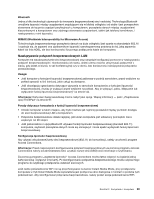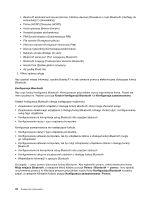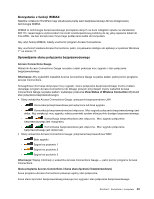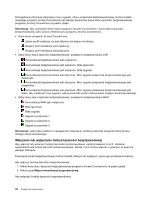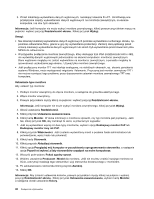Lenovo ThinkPad X1 (Polish) User Guide - Page 59
Korzystanie z funkcji, with Enhanced Data Rate
 |
View all Lenovo ThinkPad X1 manuals
Add to My Manuals
Save this manual to your list of manuals |
Page 59 highlights
Aby znaleźć lokalizację anteny sieci bezprzewodowej WAN na komputerze, patrz „Lokalizacje anten sieci bezprzewodowej UltraConnect" na stronie 156. Aby użyć funkcji łączności bezprzewodowej WAN, należy uruchomić program Access Connections. Korzystanie z funkcji Bluetooth Jeśli komputer jest wyposażony w zintegrowane funkcje Bluetooth, można je włączać i wyłączać, naciskając klawisze Fn+F5. Naciśnięcie klawiszy Fn+F5 powoduje wyświetlenie listy funkcji łączności bezprzewodowej. Funkcje Bluetooth można włączać lub wyłączać za pomocą jednego kliknięcia. Do konfigurowania urządzenia Bluetooth lub zarządzania ustawieniami połączenia można używać apletu Urządzenia Bluetooth w Panelu sterowania. 1. Kliknij kolejno pozycje Start ➙ Panel sterowania. 2. Kliknij pozycję Sprzęt i dźwięk. 3. Kliknij opcję Urządzenia i drukarki. Aby wysłać dane do urządzenia z obsługą funkcji Bluetooth: 1. Kliknij prawym przyciskiem myszy dane, które chcesz wysłać. 2. Wybierz kolejno pozycje Wyślij do ➙ Urządzenia Bluetooth. Szczegóły - patrz pomoc elektroniczna systemu Windows. Informacja: Jeśli jednocześnie z opcją Bluetooth używasz funkcji łączności bezprzewodowej (standard 802.11) komputera, szybkość przesyłania danych może się zmniejszyć i może spaść wydajność funkcji łączności bezprzewodowej. Korzystanie z oprogramowania Microsoft Bluetooth Aby uzyskać informacje dotyczące sposobu korzystania z funkcji Bluetooth: 1. Naciśnij klawisze Fn+F5, aby włączyć funkcje Bluetooth. 2. Kliknij kolejno pozycje Start ➙ Panel sterowania. 3. Kliknij pozycję Drukarki i inny sprzęt. 4. Kliknij pozycję Urządzenia Bluetooth. 5. Kliknij kartę Opcje. 6. Kliknij pozycję Dowiedz się więcej o ustawieniach Bluetooth. Korzystanie z oprogramowania ThinkPad Bluetooth with Enhanced Data Rate Software Jeśli na komputerze jest zainstalowane oprogramowanie ThinkPad Bluetooth with Enhanced Data Rate Software, na ekranie są wyświetlane dwie dodatkowe ikony: • My Bluetooth Places (Moje miejsca Bluetooth) na pulpicie. • Bluetooth Configuration (Konfiguracja Bluetooth) na pasku zadań My Bluetooth Places (Moje miejsca Bluetooth) Aby skorzystać z funkcji Bluetooth: 1. Kliknij dwukrotnie ikonę Moje miejsca Bluetooth pulpicie. Zostanie wyświetlona lista urządzeń, dla których włączono funkcje Bluetooth. 2. Kliknij urządzenie, do którego chcesz uzyskać dostęp. Pojawi się lista usług dostępnych dla tego urządzenia: Rozdział 2. Korzystanie z komputera 41